Windows 10 по-прежнему позволяет создавать ярлыки на рабочем столе для приложений, файлов, папок и даже веб-сайтов. Значки на рабочем столе могут немного выйти из моды, но они по-прежнему полезны как часть хорошо организованный рабочий стол.
Как создать ярлык для Приложение
Чтобы сделать это проще, откройте меню «Пуск» Windows 10. Найдите приложение, которое вы хотите использовать, прокручивая список приложений в левой части меню. Если оно находится в списке плиток в правой части меню, вы также можете перетащить его оттуда.
Найдя его, перетащите приложение’ ярлык из меню «Пуск» на рабочий стол. Вы увидите слово “Ссылка” появляется при наведении курсора на рабочий стол. Отпустите кнопку мыши, чтобы создать ссылку на программу, также известную как ярлык на рабочем столе.
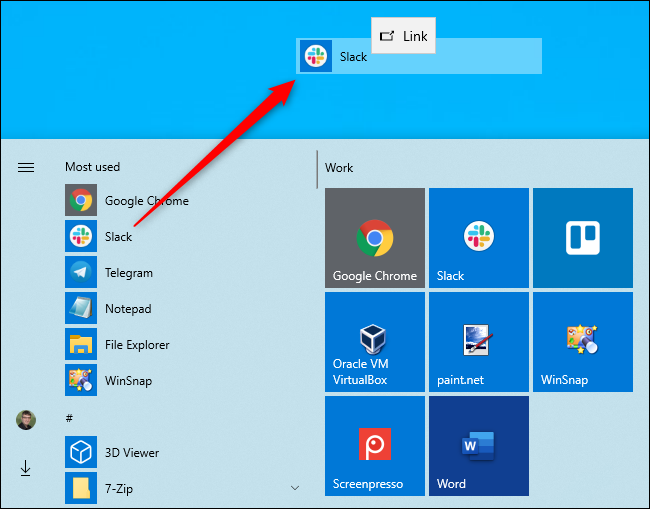
Обратите внимание, что вы не можете искать приложение по имени в меню «Пуск». Windows 10 не позволит вам перетаскивать что-либо из результатов поиска. Должен, но не работает.
Как создать ярлык для файла или папки
Чтобы создать ярлык на рабочем столе для файла, сначала найдите файл где-нибудь в проводнике. Удерживая клавишу
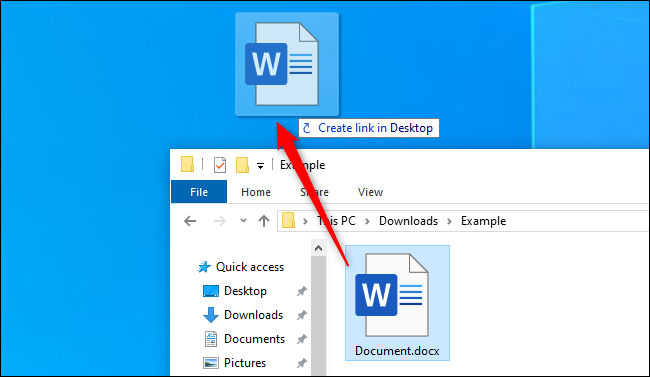
Необходимо удерживать клавишу
Как создать ярлык для веб-сайта
В Google Chrome или Mozilla Firefox вы можете быстро создавать ярлыки веб-сайтов на рабочем столе. Открыв веб-страницу, перетащите значок слева от адресной строки — обычно это замок или значок “i” по кругу—на рабочий стол.
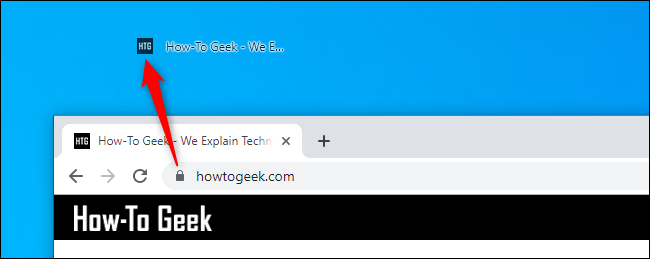
По какой-то причине это не работает в Microsoft Edge. Edge не позволит вам напрямую создавать ярлыки на рабочем столе. Однако вы можете создать их в Chrome или Firefox, и они будут автоматически открываться в вашем веб-браузере по умолчанию, даже если это Microsoft Edge.
Работа с ярлыками
Какой бы ярлык вы ни создали, вы можете щелкнуть его правой кнопкой мыши и выбрать “Переименовать” и измените имя на любое другое.
Вы можете использовать все вышеперечисленные методы для создания ярлыков и в других папках. Хотите создать ярлык для веб-сайта или приложения в папке «Загрузки»? Идите прямо вперед! Просто перетащите его в нужное место вместо рабочего стола.
Если вы не видите ярлыков на рабочем столе, возможно, они скрыты. Щелкните правой кнопкой мыши рабочий стол и выберите Вид > Показывать значки на рабочем столе, чтобы отобразить их.
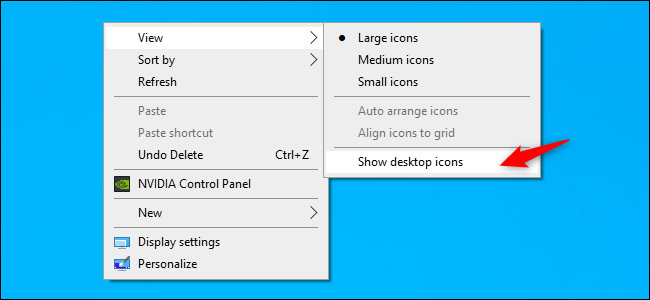
Здесь также можно выбрать размер значков на рабочем столе: большой, средний или маленький. Чтобы просмотреть дополнительные параметры размера, наведите курсор мыши на рабочий стол, удерживайте нажатой клавишу








